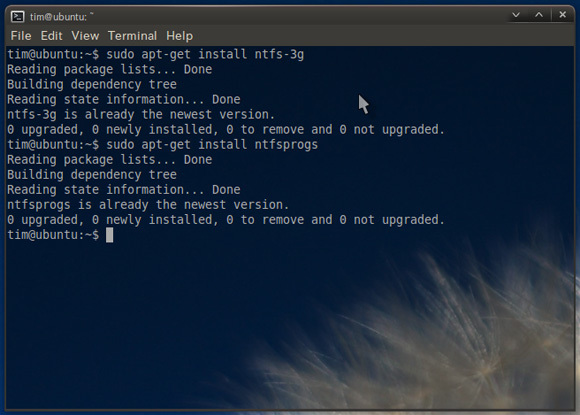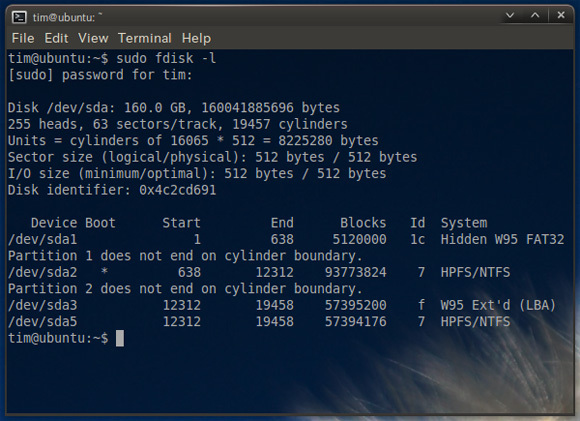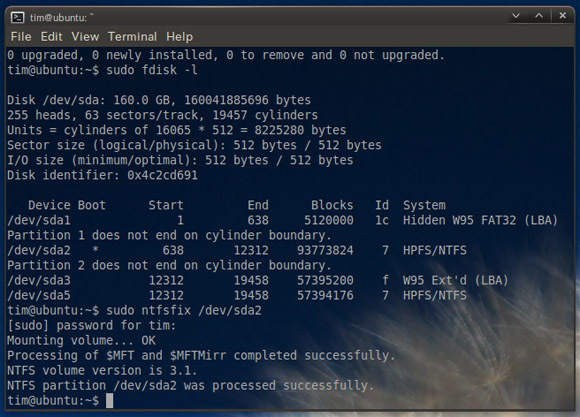Anuncio
¿Cuántos de ustedes han tenido esa sensación de hundimiento mientras su PC se inicia? Ya sabes, una leve queja en el fondo de tu mente que dice "esto está tomando más tiempo de lo normal" antes de que Windows caiga muerto frente a ti y se niega a jugar a la pelota.
Yo también, y muchas veces el Windows original CD / DVD Cómo hacer tu propio CD de Windows Live Lee mas /USB Cómo instalar Windows 7 en Netbook desde una unidad USB Lee mas que utilizó en su instalación original no puede solucionar el problema. Necesitas algo mas. Algo así como un sistema operativo completo, ya sea instalado en una partición separada o en formato Live CD / USB. Entrar Ubuntu Ubuntu 10.04: un sistema operativo extremadamente simple [Linux] Lee mas !
Hay algunas buenas razones para tener Ubuntu en un CD o memoria USB en algún lugar de un sorteo. Es gratis, para empezar. No es necesario instalarlo para usarlo, y es excelente para acceder a una partición de Windows descuartizada, incluso si es solo para recuperar sus valiosos documentos antes de un formato.
Cuando se trata de arreglar su instalación rota de Windows, Ubuntu también tiene sus usos allí. Si te rompes su registro Los 5 mejores limpiadores de registro gratuitos que mejoran el rendimiento de la PCLa limpieza del registro rara vez mejorará el rendimiento de Windows y es arriesgado. Sin embargo, muchos juran por los limpiadores de registros. ¿Igualmente? Al menos use una de estas herramientas porque son las más seguras que encontrará. Lee mas o registro maestro de arranque, entonces no temas, no todo está perdido. Esta técnica debería funcionar en cualquier distribución de Linux basada en Ubuntu ¿Por qué hay tantas versiones de Ubuntu? [Tecnología explicada] Lee mas .
Descargar, instalar y arrancar Ubuntu
Aquellos de ustedes que ya tienen un Ubuntu de arranque dual y Windows Cómo configurar un sistema de arranque dual de Windows y Linux con Wubi Lee mas la máquina puede omitir este paso.
Si no tiene una memoria USB en vivo, necesitará obtener una. UNetbootin Cómo instalar Linux con facilidad usando UNetbootinYa hemos hablado sobre Linux y por qué debería probarlo, pero probablemente la parte más difícil de acostumbrarse a Linux es obtenerlo en primer lugar. Para los usuarios de Windows, la forma más sencilla es ... Lee mas es una herramienta útil que le permite crear una memoria USB con una versión de arranque de su sistema operativo de código abierto favorito precargado. Si prefiere usar un CD, descargar una imagen de disco de Ubuntu y quémalo con ImgBurn ImgBurn - Aplicación fácil y gratuita para grabar CD y DVD Lee mas .

Si tiene un arranque dual, entonces este es un paso simple de elegir Ubuntu sobre Windows en el arranque. Para vivir Memorias USB 100 aplicaciones portátiles para su memoria USB para Windows y macOSLas aplicaciones portátiles le permiten llevar su software favorito a cualquier lugar a través de una unidad flash o almacenamiento en la nube. Aquí hay 100 de ellos para cubrir todas sus necesidades, desde juegos hasta editores de imágenes. Lee mas y los CD que necesitará para ingresar a la configuración del BIOS a medida que su PC se inicia (generalmente presionando F2 o Del) y organice sus dispositivos de arranque para priorizar su dispositivo USB o unidad de CD para que arranque antes de su disco duro principal.
Si ha hecho todo correctamente, verá aparecer el gestor de arranque UNetbootin. Desde aquí, querrá iniciar directamente en el sistema operativo. Después de un minuto o dos, verá aparecer el escritorio y estamos listos para comenzar.
Reparación de una partición corrupta de Windows NTFS
Afortunadamente, puede programar una comprobación de consistencia NTFS dentro de Ubuntu para intentar reparar su partición andrajosa de Windows, pero necesitará instalar un par de cosas. Vale la pena mencionar que esto debería funcionar con cualquier unidad NTFS que también se niegue a montar en Ubuntu. Abra una ventana de Terminal haciendo clic Aplicaciones, Accesorios y entonces Terminal.
Primero instale NTFS-3G escribiendo este comando:
sudo apt-get install ntfs-3g
Ingrese su contraseña y presione Enter en su teclado. Luego instale NTFSProgs de la misma manera:
sudo apt-get install ntfsprogs
Ahora, con ambas herramientas a su disposición, puede comenzar a reparar Windows. Primero ubique su partición de Windows. En el tipo de terminal:
sudo fdisk -l
Estás buscando una entrada similar a esta:
/ dev / sda2 * 638 12312 93773824 7 HPFS / NTFS
Lo importante es el /dev/sda2 que nos dice dónde está montada la partición de Windows. HPFS / NTFS nos permite saber que la partición es un dispositivo con formato de Microsoft Windows, y esa pequeña estrella indica que se trata de una partición de arranque.
Entonces en mi caso /dev/sda2 significa que Windows está en sda (mi disco duro interno) y que es la partición 2 con la que quiero jugar.
Armado con esta información, desea utilizar NTFSProgs para intentar reparar la partición. En su ventana de Terminal escriba:
sudo ntfsfix / dev /
Reemplazar
Arreglando un registro de arranque maestro corrupto
Si tienes un problema con el registro de arranque tan importante de Windows, entonces también puedes solucionarlo desde Ubuntu. Suponiendo que ya ha arrancado en Ubuntu, abra la Terminal e instale lilo escribiendo:
sudo apt-get install lilo
Ingrese su contraseña para continuar con la instalación, aparecerá algunas advertencias emergentes en el camino.
Si siguió la primera parte de este tutorial, sabrá en qué partición está instalado Windows, si se lo perdió, escriba:
sudo fdisk -l
Encuentra el HPFS / NTFS partición que se relaciona con su instalación de Windows y escriba:
sudo lilo -M / dev / mbr
Reemplazar
Conclusión
Si todavía tiene problemas con una instalación de Windows y ha intentado todo, no olvide que puede montar la partición y rescatar tantos datos como cree que necesitará. Usando la terminal, ingrese:
sudo mkdir / media / windows
sudo ntfs-3g -o force, rw / dev //media/windows
Reemplazar

¿Ubuntu ha guardado tu tocino recientemente? ¿Arrancas dual con Windows? ¿Estás pensando en hacer un Live CD por si acaso? Háganos saber a continuación.
¿Ubuntu te salvó? Quizás deberías considera instalar Ubuntu Cómo instalar Ubuntu en Windows 10: 3 métodos simples para probarHay muchas formas de probar Ubuntu. Una de ellas es instalar Ubuntu en Windows 10 usando uno de estos métodos. Lee mas en tu computadora con Windows! E incluso podemos ayudarlo si su PC Ubuntu Linux no arranca.
Tim es un escritor independiente que vive en Melbourne, Australia. Puedes seguirlo en Twitter.